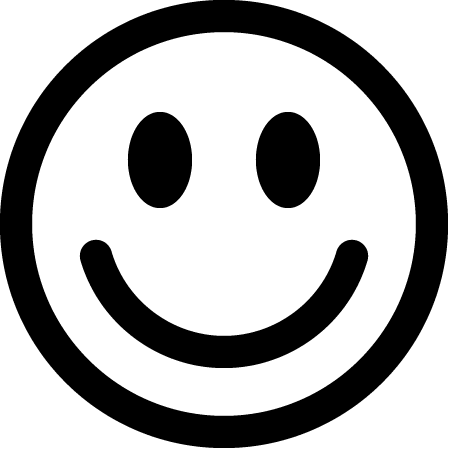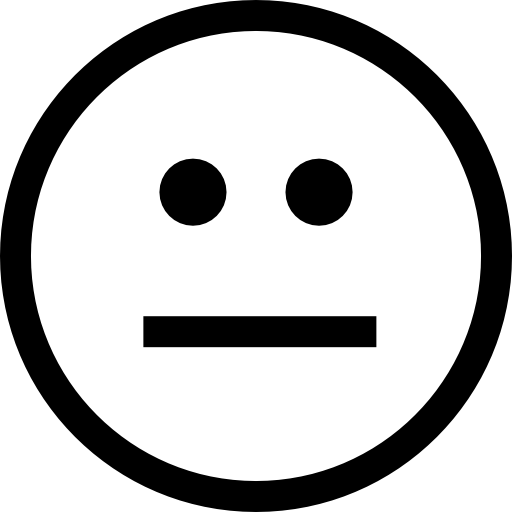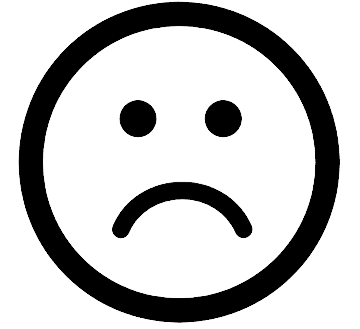- • Požadavky na ovládaná zařízení
- • Plochy, zóny, kategorie
- • Jednoduchý termostat s hysterezí
- • Jednoduché řízení vytápění pomocí týdenního plánu a spínače přítomnosti
- • Omezení výkonu
- • Oznámení o vysoké teplotě (DEPRECATED)
- • Konfigurace řízení hystereze pomocí Smart Rule rovnice
- • PID Regulace teploty
- • PID kaskáda
- • Regulace kaskády kotle
- • Ekvitermní regulace
- • Řízení vytápění ve vysoké sazbě za elektřinu pomocí vstupu HDO
- • Režimy vytápění a chlazení
- • Úpravy více zařízení najednou
- • Nastavení rychlosti odezvy tlačítek
- • Integrujte více řídicích jednotek Core
- • Bezpečné hodnoty
- • Jak kombinovat dva denní plány do jedneho dne
- • Propojení zařízení dohromady
- • Protokol zařízení
- • Použití statistických hodnot v Smart Rules
- • Řízení oběhového čerpadla horké vody
- • Export dat z TapHome do tabulky Google pomocí Integromatu
- • Export popisů zařízení
- • 2025
- • 2024
- • 2023
- • 2022.2
- • 2022.1
- • 2021.3
- • 2021.2
- • 2021.1
- • 2020.1
- • 2019.1
- • 2018.1
- • 2017.1 - Automatizace žaluzií - přesné ovládání úhlu žaluzie
- • 2017.1 - Automatizace žaluzií - hloubka slunečních paprsků
- • 2017.1 - Grafy byly aktualizovány
- • 2017.1 - Core aktualizace z aplikace
- • 2017.1 - Dvojklik a trojklik
- • 2017.1 - Vystavte zařízení
- • 2017.1 - Vícehodnotový přepínač
- • 2017.1 - Oprávnění
- • 2017.1 - Vyměňte akci modulu
- • 2017.1 - Nastavení do automatického režimu - Smart Rule „Události tlačítek“
- • 2017.1 -Smart Rule denního rozvrhu
- Dokumentace
- Počáteční nastavení
- Připojte se k Core, nastavte nové umístění, přidejte moduly, aktualizujte
Připojte se k Core, nastavte nové umístění, přidejte moduly, aktualizujte
Před první instalací
Nainstalujte si bezplatnou aplikaci „ TapHome Official “. Aplikace je k dispozici pro Windows 11 (pro verzi softwaru 2019.1 a vyšší), Android a iOS.
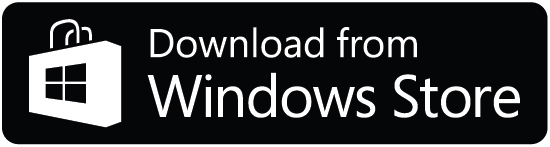
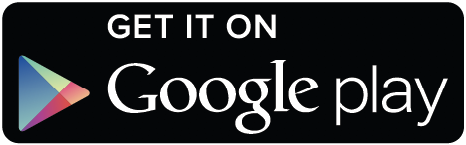
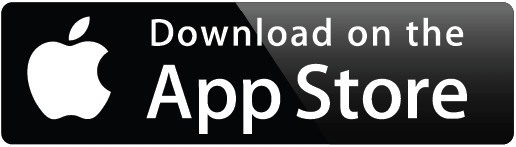
Existuje pouze jedna aplikace pro instalátory a uživatele. Je možné omezit přístupová práva pro skupiny uživatelů.
Můžete si vybrat mezi stabilní verzí TapHome Official nebo beta verzí s nejnovějšími funkcemi TapHome Next. Obě aplikace lze instalovat a používat současně.
|
|
|---|
Účet
Spusťte aplikaci a vytvořte si TapHome účet (email / heslo). Všechny vaše budoucí instalace budou automaticky propojeny s tímto účtem.
Nastavení nové řídící jednotky
Připojte Core pomocí kabelu LAN k routeru Wi-Fi s internetem. Připojte telefon, tablet nebo notebook ke stejné síti Wi-Fi.
- Pokud na Vašem účtu ještě nemáte přiřazenu žádnou lokaci, zobrazí se Vám možnost Přidat lokaci. Potvrďte ji.
- V seznamu lokací vyberte jednotku označenou jako < Nová lokalita > .
- Pojmenujte lokaci tak, abyste ji později uměli snadno identifikovat mezi jinými instalacemi. Dále zadejte přístupový kód (access token) - 16 místný kód na nálepce na řídící jednotce.
- Úspěšně jste nastavili řídicí jednotku a byl vám přidělen Service, Admin a User přístup.
- Posledním krokem je update řídící jednotky. Během aktualizace (3-5 minut) neodpojujte zařízení.
Přidejte moduly
Připojte všechny moduly k Core . Zvolte Nastavení → Hardware → Sběrnice TapHome → Najít nová zařízení . Zobrazí se moduly připojené k Core .
Vzdálený přístup
Nezapomeňte přidat svůj TapHome účet do seznamu uživatelů, abyste měli přístup k instalaci na dálku (mimo místní sítě). Chcete-li naši pomoc na dálku, přidejte uživatele support@taphome.com.
LAN / Remote access
Ak sa riadiaca jednotka nachádza v rovnakej sieti ako vaša TapHome aplikácia, pripojenie je vždy lokálne - bez potreby internetu.
Indikácia lokálneho alebo vzdialeného pripojenia je zobrazená
v menu vľavo hore
v Nastavenia → My location → Connected users
v Nastavenia → All users
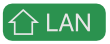
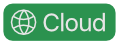
V zozname lokácií sú použité ikony:
 | Nová lokácia |
Lokácia je prístupná cez LAN alebo na diaľku | |
 | Lokácia je prístupná cez LAN, a nie je prístupná na diaľku |
 | Lokácia nie je prístupná ani cez LAN, ani na diaľku |
Chceme zlepšiť našu dokumentáciu
Vyplňte, prosím, krátky dotazník (1 minúta).